合并两列单元格的文字的方法:首先打开一个excel表;然后选择一个要放合并之后内容的单元格,并在单元格中输入公式“=A1&B1()”;最后按Enter回车键即可。
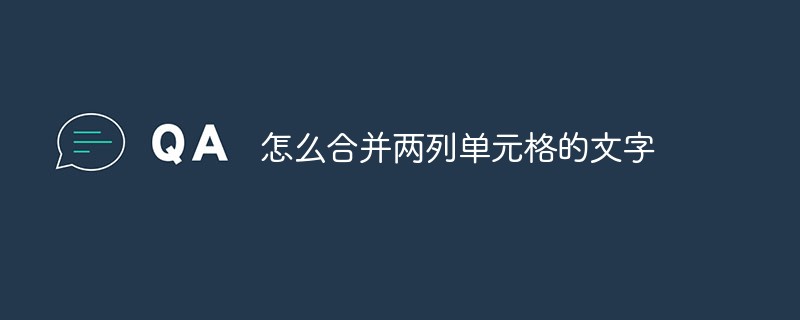
本文操作环境:Windows7系统、Dell G3电脑、Microsoft Office Excel2007。
首先打开一个excel表,里面有两列文字。
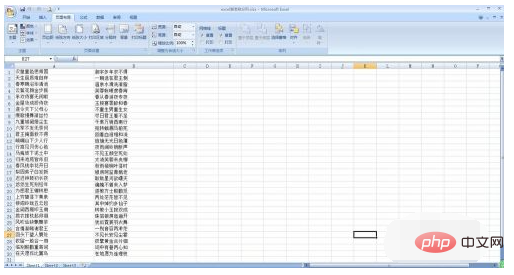
选择一个要放合并之后内容的单元格。
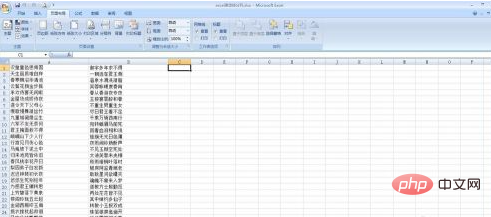
在这个单元格中输入公式:=A1&B1(或输入=后单击第一个单元格后,用键盘打上&符号,再单击第二个单元格)
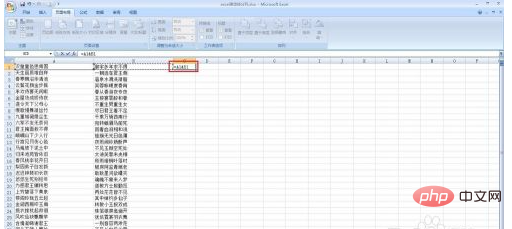
输入完公式后,按回车键(Enter),出来合并之后的效果。
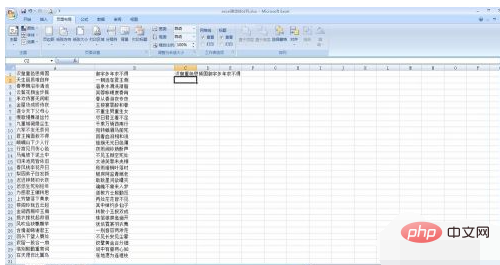
把光标放到红圈处,等光标显示成“+”时,向下拉。
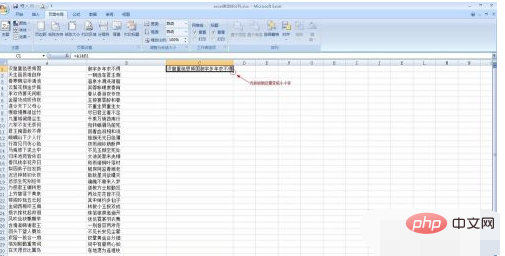
如图所示,这时向下拉的效果。
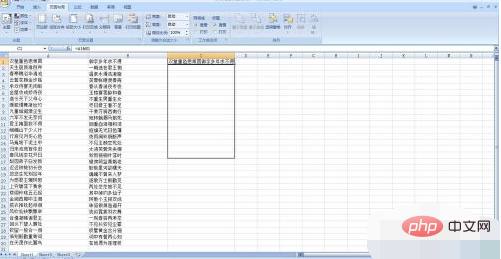
拉到最后一行,完成所有文字的合并。
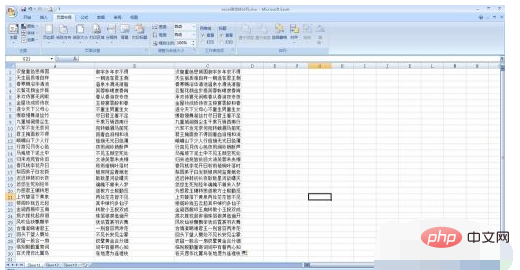
但是,我们看到,合并的这一列是由公式组成的,还需要我们把公式变成文字。(推荐:《Excel教程》)
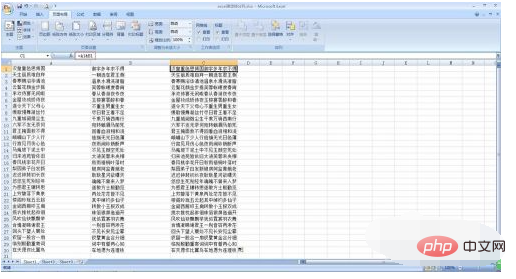
选中合并的这一列文字的单元格。

单击鼠标右键,在弹出的菜单中选择“选择性粘贴”选项。
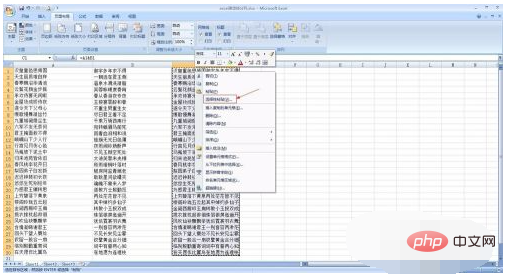
在弹出的对话框中,选择“数值”,并单击“确定”按钮。

最终效果,所有的公式都变成了文字,操作完成。

以上就是怎么合并两列单元格的文字的详细内容,更多请关注php中文网其它相关文章!

每个人都需要一台速度更快、更稳定的 PC。随着时间的推移,垃圾文件、旧注册表数据和不必要的后台进程会占用资源并降低性能。幸运的是,许多工具可以让 Windows 保持平稳运行。




Copyright 2014-2025 https://www.php.cn/ All Rights Reserved | php.cn | 湘ICP备2023035733号